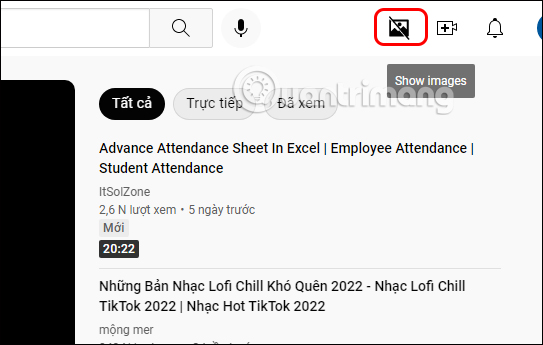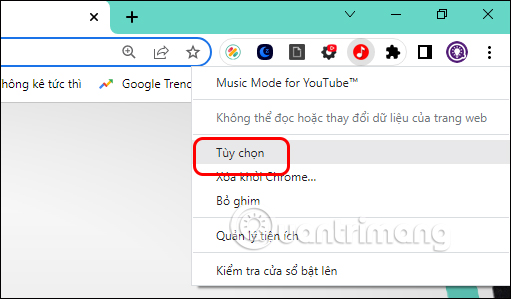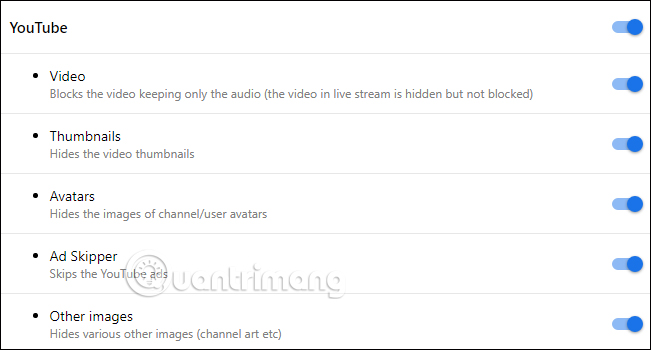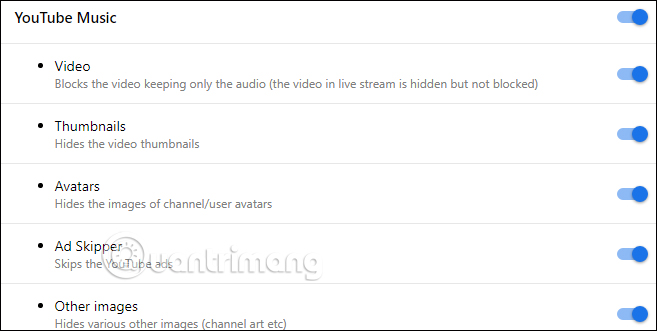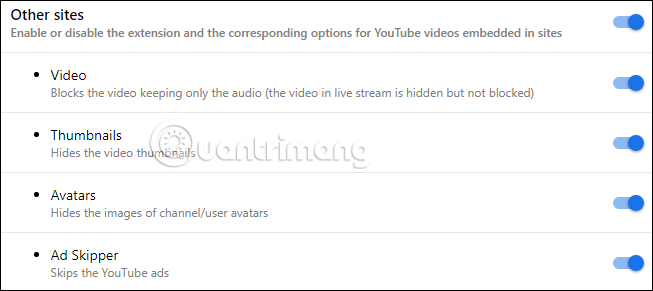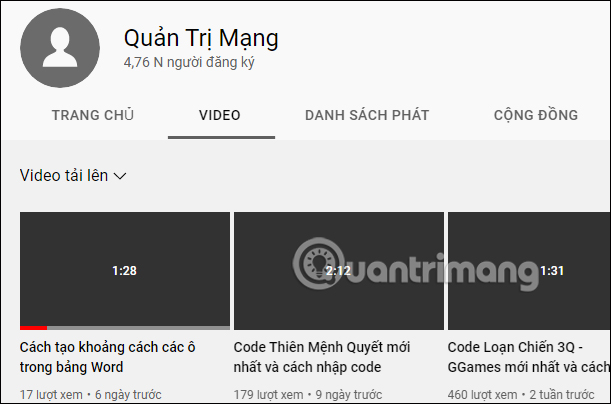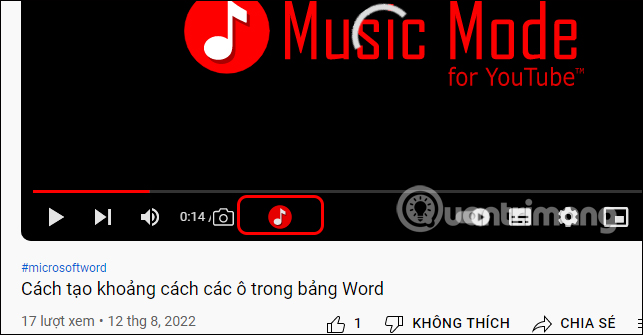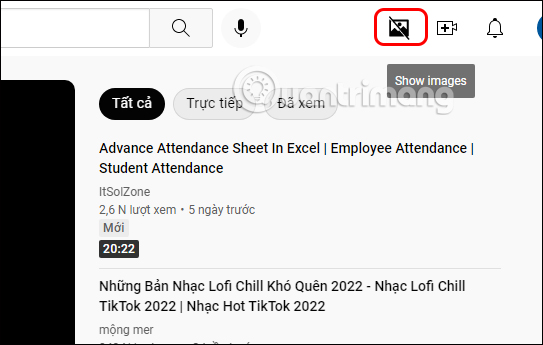Tiện ích Music Mode for YouTube sẽ tắt toàn bộ hình ảnh video trên YouTube mà chỉnh phát âm thanh mà thôi. Nhiều người chỉ có nhu cầu muốn nghe âm thanh từ video YouTube, không có nhu cầu theo dõi hình ảnh chẳng hạn như luyện kỹ năng nghe ngoại ngữ qua videoYouTube nhưng lại không muốn thêm bước tải video YouTube xuống hay chuyển video YouTube sang âm thanh, tương đối mất thời gian. Với tiện ích này thì bạn sẽ dễ dàng nghe nhạc trên YouTube hơn. Bài viết dưới đây sẽ hướng dẫn bạn phát video YouTube chỉ có âm thanh.
Hướng dẫn phát video YouTube chỉ có âm thanh
Bước 1:
Bạn tải tiện ích Music Mode for YouTube theo link dưới đây rồi tiến hành cài đặt trên trình duyệt như bình thường.
Bước 2:
Sau khi cài xong tiện ích bạn nhấn vào biểu tượng tiện ích rồi chuột phải chọn Tùy chọn.
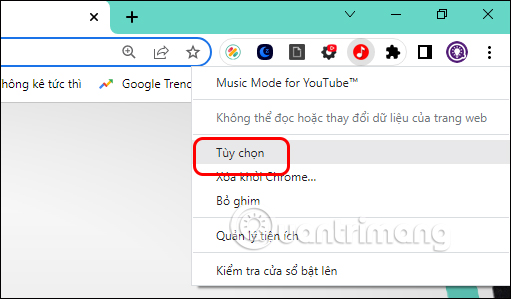
Bước 3:
Hiển thị các mục thiết lập cho video YouTube. Tại đây người dùng sẽ nhìn thấy các mục thiết lập khác nhau.
Với YouTube:
- Video: Chặn video chỉ giữ âm thanh (video trong livestream bị ẩn nhưng không bị chặn).
- Thumbnails: Ẩn hình ảnh thu nhỏ của video.
- Avatars: Ẩn hình ảnh đại diện của kênh, người dùng.
- Ad skipper: Tự bỏ qua quảng cáo.
- Other images: Ẩn nhiều hình ảnh khác.
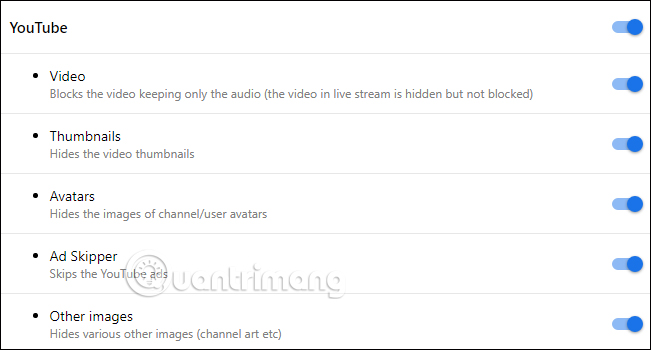
Với YouTube Music:
- Video: Chặn video chỉ giữ âm thanh.
- Thumbnails: Ẩn hình ảnh thu nhỏ của video.
- Avatars: Ẩn hình ảnh đại diện của kênh, người dùng.
- Ad skipper: Tự bỏ qua quảng cáo.
- Other images: Ẩn nhiều hình ảnh khác.
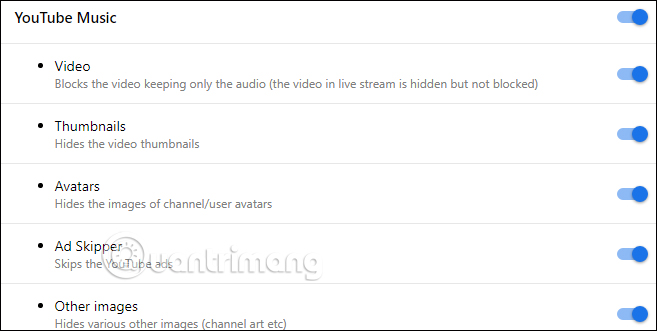
Với các trang web khác (Other sites):
- Video: Chặn video chỉ giữ âm thanh.
- Thumbnails: Ẩn hình ảnh thu nhỏ của video.
- Avatars: Ẩn hình ảnh đại diện của kênh, người dùng.
- Ad skipper: Tự bỏ qua quảng cáo.
Các thiết lập khác:
- Google search: Ẩn các hình ảnh khác nhau trong tìm kiếm của Google, chẳng hạn như hình thu nhỏ của video.
- Thumbnail appearance: Chọn hình ảnh thu nhỏ khi ẩn video.
- Remove extension’s logo from videos: Ẩn biểu tượng của tiện ích trong video.
- Always visible progress bar: Thanh tiến trình sẽ luôn hiển thị trên các video YouTube.
- Always visible control buttons: Các nút điều khiển luôn hiển thị cùng với thanh tiến trình.
- Configuration for one page: Bật tắt tiện ích mở rộng chỉ cho một trang từ pop-up.
- Change of options for current tab (and page): Bật tắt các tùy chọn của YouTube, YouTube Music và các trang web khác cho tab (và trang) hiện tại từ pop-up.
- Video quick access button: Thêm một nút trên thanh trên cùng của YouTube, từ đó bạn có thể ẩn / hiển thị hình ảnh của trang (các cài đặt này sẽ chỉ áp dụng cho trang hiện tại).
- Live video quality to 144p: Phát video trực tiếp ở chất lượng 144p.
Bạn dùng thiết lập nào thì chỉ cần bật sang bên phải để kích hoạt là được.
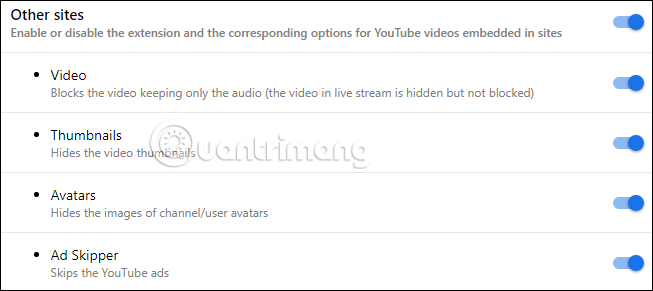
Bước 3:
Giao diện YouTube sẽ hiển thị như hình với việc tắt ảnh thu nhỏ và chỉ phát bằng âm thanh.
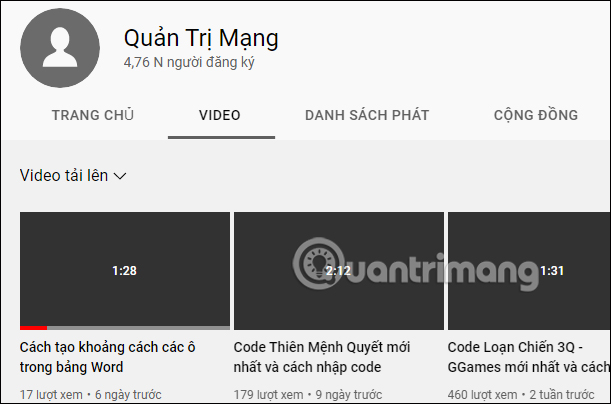
Bước 4:
Trong giao diện phát video thì chúng ta có thể bật tắt hình ảnh video bằng cách nhấn vào biểu tượng Music Mode for YouTube.
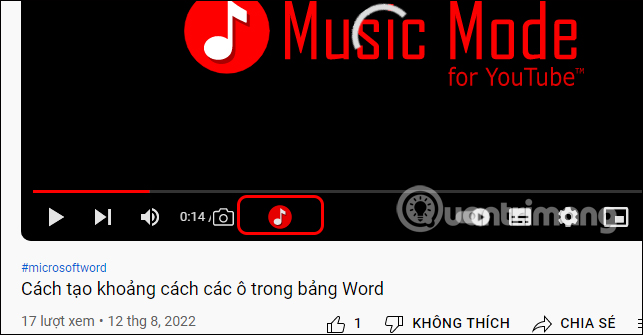
Ngoài ra khi bấm biểu tượng hình ảnh có dấu gạch chéo phía trên góc phải để hiển thị toàn bộ hình ảnh thu nhỏ của video và hình ảnh khác